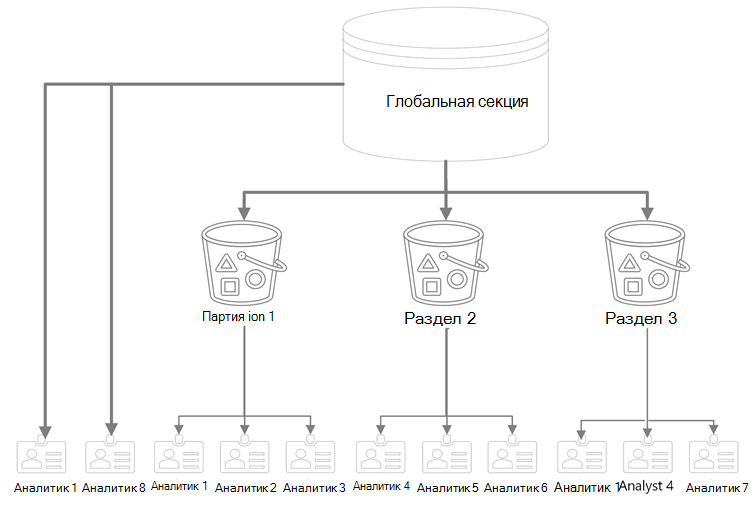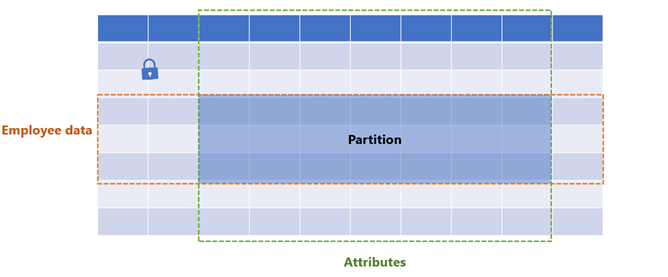Секции в Viva Insights
Область применения: администратор аналитики
Секции — это рабочие области аналитика, содержащие только определенные данные и атрибуты сотрудников. В секции аналитики могут создавать запросы только на основе данных в этой секции.
Секции можно представить как контейнеры. Каждый контейнер (секция) содержит определенный объем данных из хранилища (весь набор данных, также называемый глобальной секцией). Например, в одном контейнере могут содержаться только данные сотрудников, работающих в отделе маркетинга вашей компании.
Администратор аналитики назначает аналитиков одному или нескольким контейнерам. Когда эти аналитики выполняют запросы, они могут извлекать только данные в назначенных контейнерах. Предположим, вы назначаете аналитику 1 контейнеру, который содержит данные от сотрудников отдела маркетинга. Когда Аналитик 1 настраивает запрос, он будет видеть и выбирать только из этих данных отдела маркетинга.
Или, может быть, вы создаете контейнер только для сотрудников в офисах вашей компании в США. Предположим, вы назначите аналитику 2 в этот контейнер. Когда Аналитик 2 выполняет свои запросы, он будет видеть только данные от сотрудников из США. Если бы вы создали еще один контейнер для сотрудников в Европе, но не назначите ему аналитика 2, аналитик 2 не сможет увидеть данные от сотрудников в Европе.
Кроме того, вы можете назначить несколько аналитиков в хранилище (глобальную секцию). Эти аналитики могут получить доступ ко всему набору данных компании, просматривать все данные и выполнять запросы ко всем сотрудникам в организации. Более подробно о глобальной секции мы рассмотрим далее в этой статье.
Ниже представлено визуальное представление о том, как работают секции. В этом сценарии администратор настроит три секции. Обратите внимание, что некоторые аналитики назначаются нескольким секциям, некоторые — глобальной секции, а некоторые — только одной секции.
Данные строк и столбцов
Секция — это элемент управления на уровне строк и столбцов для доступа к данным. Другими словами, с помощью секции можно решить, какие из них:
- Сотрудники аналитики могут выполнять запросы о. Каждый сотрудник — это одна строка файла данных организации.
- Аналитики атрибутов могут использовать для создания запросов и правил. Каждый атрибут — это один столбец файла данных организации.
Вы будете фильтровать сотрудников и добавлять атрибуты во время сборки секции.
Действия на уровне клиента и секционирования
Большинство параметров, с которыми вы работаете в качестве администратора, доступны только на уровне клиента, то есть они применяются ко всем пользователям в вашей организации. Ресурсы, создаваемые аналитиками в секции, — настраиваемые метрики и правила метрик — доступны только другим аналитикам в этой секции.
| Уровень клиента | Уровень секции |
|---|---|
| Параметры конфиденциальности | Настраиваемые метрики |
| Параметры руководителя | Правила метрик |
| Отправка данных | Пользовательские запросы, запросы шаблонов Power BI и результаты запросов |
Иными словами, то, что аналитики создают в своих секциях, остается в пределах своих секций. То, что вы настроили в качестве администратора (если вы не настраиваете секцию), применяется в вашей организации. Дополнительные сведения о действиях на уровне секционирования см. в статье Использование секций аналитиками.
Включение секций
Секции можно включить на странице параметров конфиденциальности в приложении advanced insights. Инструкции.
Сведения о странице "Секции"
Прежде чем приступить к обсуждению использования секций, давайте обсудим, где их можно найти и создать: на странице Секции . Чтобы открыть страницу Секции в интерфейсе аналитика приложений advanced insights, выберите Секции в области слева.
На странице Секции содержатся все секции, созданные администраторами вашей организации, а также глобальный раздел.
На этой странице содержатся сведения о каждой секции, например ее описание, количество лицензированных пользователей, назначенных ей аналитиков и время последнего обновления.
На странице Секции можно создать новую секцию и выполнить поиск существующей секции.
Сведения о глобальной секции
Как мы уже упоминали ранее, глобальная секция содержит все данные, которые вы принесли Viva Insights. Viva Insights делает глобальную секцию по умолчанию, поэтому вам не нужно ничего делать, чтобы создать ее. Вам просто нужно выбрать, каких аналитиков назначить ему.
Если данные организации содержат значения для небольших организаций или нескольких сотрудников, например CXOS или старших сотрудников, а также такие атрибуты, как зарплата или пол, возможно, потребуется ограничить доступ к этой конфиденциальной информации. Для секций это ограничение является простым. Вы можете назначить нескольких аналитиков глобальной секции, а других — секциям, которые не содержат этих конфиденциальных данных.
Примечание.
Хотя вы можете добавлять и удалять аналитиков из него, изменить глобальную секцию нельзя.
Access
Если аналитикам была назначена роль аналитика до того, как ваша организация начала использовать секции, они могут автоматически получить доступ к глобальной секции.
Если аналитикам была назначена роль аналитика после того, как ваша организация начала использовать секции, они не смогут автоматически получить доступ к глобальной секции или любой другой секции. Необходимо предоставить аналитикам доступ к глобальной или любой секции явным образом.
Чтобы назначить аналитику доступ к глобальной секции, выберите Глобальная секция на странице Секции в приложении расширенной аналитики. Затем выполните шаг 6 ниже.
Создание секции и назначение доступа аналитикам
Создайте любое необходимое количество секций, выполнив следующие действия:
В интерфейсе администрирования приложения advanced insights выберите Секции в области слева.
Выберите Создать новую секцию.
В разделе Настройка секции:
- Введите имя секции.
- Введите описание (необязательно).
Отфильтруйте данные о сотрудниках, которые нужно включить в раздел, добавив одно или несколько условий. Эти условия основаны на атрибутах сотрудников данных организации.
Например, если вы хотите создать секцию на основе сотрудников в инженерной организации, выберите Добавить условие, задайте для раскрывающегося списка Атрибут организационных данных значение "Организация", оставьте оператор в поле "=" и задайте значение "Инженерия".
Примечание.
Счетчик Всегоотфильтрованных сотрудников/ сообщает, сколько сотрудников включено в секцию. Если это значение больше или меньше, чем вы хотите, попробуйте изменить условия выше. В секции нет максимального числа отфильтрованных сотрудников .
Требуется дополнительная информация об использовании фильтров? См. статью о фильтрах .
Добавление атрибутов сотрудников.
Важно!
Вы не можете удалить обязательные атрибуты, которые здесь отображаются в виде серых тегов. При добавлении новых атрибутов к данным организации они не будут добавляться в существующие секции.
Дополнительные сведения об атрибутах см. позже в этой статье.
Выберите аналитиков, которых вы хотите назначить для работы в этой секции. Назначенные здесь аналитики могут создавать запросы на основе данных сотрудников, определенных на шаге 4.
Примечание.
Аналитикам можно назначить любое количество секций.
Выберите набор данных для включения в секцию, например Glint данные опроса. Все фильтры и атрибуты, выбранные на предыдущих шагах, применяются к этому набору данных.
Примечание.
Если отключить доступ к Glint данным, предыдущие отчеты не будут удалены. Он отключит доступ к набору данных Glint только в последующих отчетах.
Новая секция не сразу появится в переключателе секций— потребуется обновить страницу.
Сведения об обязательных атрибутах в секциях
Как мы уже упоминали ранее, вы заметите несколько обязательных атрибутов в разделе Выбор атрибутов при настройке секции. Для работы секций требуются обязательные атрибуты, и их нельзя удалить. Эти атрибуты, которые отображаются в виде серых тегов при создании секции, поступают либо из данных, отправленных в Viva Insights, либо создаются системой.
| Атрибут | Source |
|---|---|
| PersonId | Данные организации |
| ManagerId | Данные организации |
| Организация | Данные организации |
| EffectiveDate | Данные организации |
| Домен | Система — SMTP-адрес |
| PopulationType | Система — SMTP-адрес |
| TimeZone | Система — параметры Outlook/Exchange |
Просмотр секции
Если вы просто хотите узнать, как была настроена секция, и вы не хотите ничего изменять, выберите имя секции на странице Все секции. Просмотр фильтров, атрибутов и аналитиков с доступом.
Изменение секции
- Выберите многоточие (...) в разделе Действия.
- Нажмите Изменить.
- Внесите изменения в параметры, описанные в шагах 3–6 раздела Создание секции и назначение доступа аналитикам.
- Завершив внесение изменений, нажмите кнопку Готово в правом верхнем углу экрана.
Удаление секции
- Выберите многоточие (...) в разделе Действия.
- Выберите Удалить.
- Убедитесь, что вы действительно хотите удалить эту секцию, выбрав Удалить во всплывающем предупреждении.
Предостережение
При удалении секции все назначенные аналитики потеряют доступ к ней.
Сведения об ошибках, связанных с секцией
Во время обновления данных
При добавлении, замене или удалении организационных данных в приложении advanced insights могут возникать ошибки, связанные с секциями. Эти сообщения начинаются с заголовка "Необходимо изменить или удалить секции, чтобы продолжить".
При удалении полей, используемых в секциях
При удалении полей или замене существующих данных организации на странице Организационные данные может появиться сообщение о разделах и полях данных ("Похоже, некоторые секции используют поля, которые нужно удалить..."). Эта ошибка сообщает, что поля в существующих данных используются в секциях, в фильтрах или в качестве атрибутов организации. Секция не может продолжать работать без этих полей.
Приведем пример. Предположим, вы пытаетесь удалить поле Function_type из данных организации. Однако одна из секций, Sales_Partition, использует поле Function_type в фильтре или в качестве атрибута организации. Sales_Partition не может работать без этого поля, поэтому в приложении advanced insights отображается сообщение об ошибке:
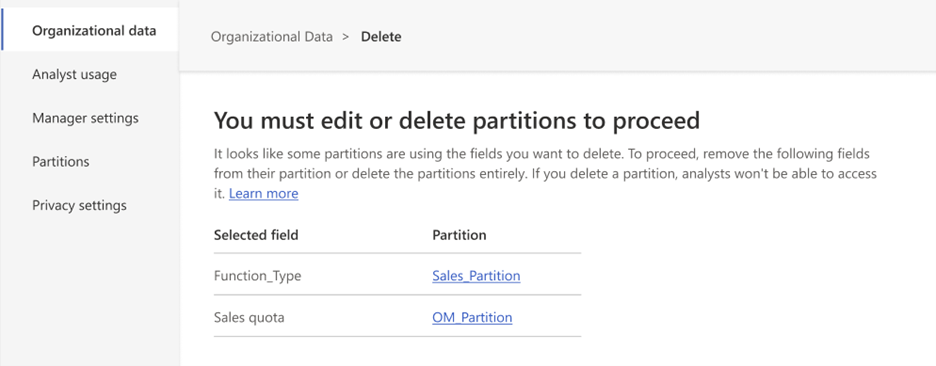
Если при отправке отсутствуют поля, используемые в секциях
Аналогичная ошибка возникает при замене всех данных организации, но новый файл не содержит атрибутов, используемых для создания секции:
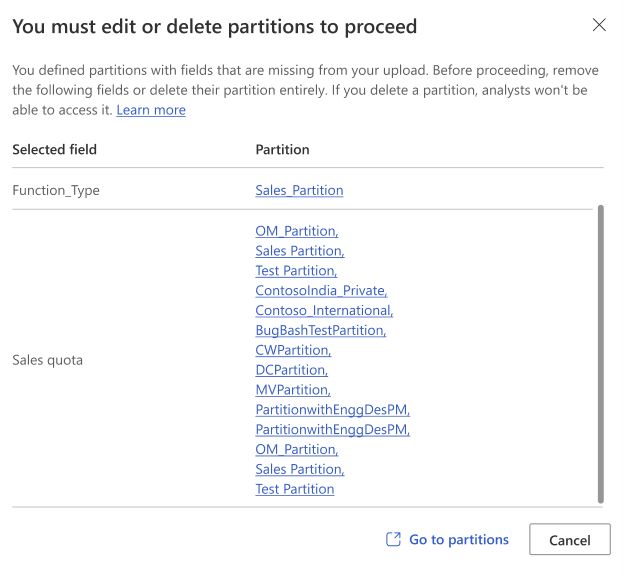
Решение
Чтобы устранить эти ошибки, необходимо выполнить одно из следующих действий:
- Измените раздел, чтобы удалить эти отсутствующие атрибуты.
- Полностью удалите секцию.
- Добавьте эти поля обратно в файл данных.
Затем попробуйте отправить файл еще раз.
Во время редактирования секций
При удалении атрибутов, используемых в запросах автоматического обновления
Если вы попытаетесь удалить атрибут из секции, но этот атрибут также используется в запросе автоматического обновления, приложение advanced insights отобразит сообщение. Это сообщение позволяет узнать, что некоторые запросы перестанут работать, если продолжить удаление.
Приведем пример. Предположим, что вы идете на изменение Sales_Partition и пытаетесь удалить атрибут Sales_quota . Несколько аналитиков в этом разделе выполняют запросы автоматического обновления, использующие Sales_quota. Когда вы перейдете к удалению этого поля, вы получите список запросов, которые прекратят автоматическое обновление при нажатии кнопки Продолжить:
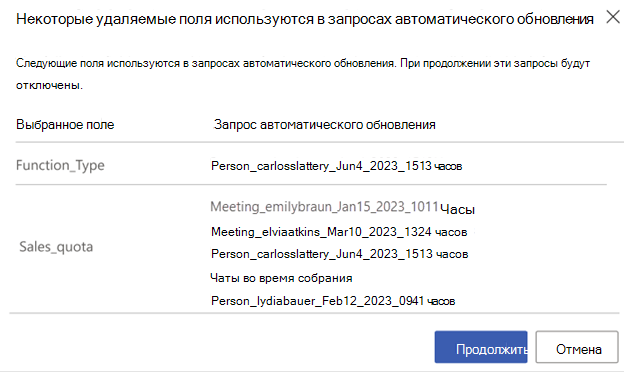
О переходах
Навигация в приложении расширенной аналитики выглядит немного по-разному в зависимости от того, являетесь ли вы администратором, аналитиком или и тем, и другим, а также от того, находитесь ли вы в глобальной секции.
| Страница | Администратор | Аналитик | Dual (администратор и аналитик) |
|---|---|---|---|
| Анализ | Все секции — целевая страница | Все секции — целевая страница | |
| Результаты запроса | Все секции | Все секции | |
| Правила метрик | Все секции | Все секции | |
| Библиотека метрик | Все секции | Все секции | |
| Центр данных (версия для администратора) | Только глобальная секция — целевая страница | Только глобальная секция | |
| Центр данных (версия аналитика) | Только глобальная секция | ||
| Организационные данные (версия для администратора) | Только глобальная секция | Только глобальная секция | |
| Организационные данные (версия аналитика) | Только глобальная секция | ||
| Данные опроса | Только глобальная секция | Только глобальная секция | Только глобальная секция |
| Демонстрации видео | Все секции | Все секции | Все секции |
| Обратитесь к администратору | Все секции | Все секции | |
| Разделов | Только глобальная секция | Только глобальная секция | |
| Параметры конфиденциальности | Только глобальная секция | Только глобальная секция | |
| Параметры руководителя | Только глобальная секция | Только глобальная секция |
Как аналитики используют секции
Как мы уже говорили ранее, аналитики, назначенные секции, видят и используют только данные, содержащиеся в этой секции. То, что они создают в своей секции, остается в этой секции, и только другие аналитики, назначенные этой секции, могут просматривать их работу.
Вот что это означает на практике:
Запросы
При создании запросов аналитики могут просматривать и использовать только те данные, которые вы добавили в секцию. Например, предположим, что вы создали несколько секций на основе часового пояса, назначили каждому только два аналитика и не назначили аналитиков нескольким секциям. При создании запроса аналитик, назначенный секции Европа/Варшава, не мог видеть или выбирать данные от сотрудников в разделе Asia/Bangkok. Если аналитик выполнил запрос Power BI, скачанный отчет Power BI также будет содержать только данные из назначенного раздела.
Кроме того, аналитики могут работать только с атрибутами, которые вы добавляете в раздел. Например, если вы не включили LevelDesignation в раздел, аналитик не смог увидеть или использовать этот атрибут в своих запросах. Затем их запросы не могли содержать никакой информации об уровне трудового стажа сотрудников в компании, например "Директор".
Правила метрик
Если аналитик создал правило метрики в одной секции, аналитик в другой секции не мог его увидеть или использовать в своих запросах. Если аналитики устанавливают правило по умолчанию в своей секции, это правило по умолчанию не применяется к запросам, созданным в других секциях.
Пользовательские метрики
Метрики, создаваемые аналитиками в одной секции, не передаются в другие секции.
Сведения о переключателе секций
Если назначить аналитика нескольким секциям, они будут использовать переключатель секций для перемещения между назначенными секциями. Переключатель секций будет доступен аналитикам сразу после создания первой секции.
Дополнительные сведения о функциях аналитика см. в нашем аналитическом документе Секции в Viva Insights для аналитиков.